DCP-L6600DW
Часто задаваемые вопросы и устранение неполадок |
Передача отсканированных данных на сервер SharePoint®
- Загрузите документ.
- Нажмите
 [Сканировать].
[Сканировать]. - Проведите пальцем влево или вправо, чтобы отобразить
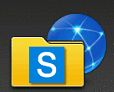 [в SharePoint].
[в SharePoint]. - Нажмите
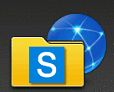 [в SharePoint]. Значок перемещается к центру сенсорного дисплея и выделяется синим.
[в SharePoint]. Значок перемещается к центру сенсорного дисплея и выделяется синим. - Нажмите
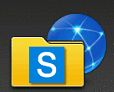 [в SharePoint].
[в SharePoint]. - Отобразится список профилей сервера SharePoint®, настроенных с помощью веб-интерфейса управления. Проведите пальцем вверх или вниз либо нажимайте кнопку
 или
или  , чтобы выбрать из списка один из профилей сервера SharePoint®, а затем прикоснитесь к нужному профилю. Если профиль не заполнен (например, отсутствуют имя учетной записи входа и пароль либо не указаны качество или тип файла), отобразится запрос на ввод недостающей информации.
, чтобы выбрать из списка один из профилей сервера SharePoint®, а затем прикоснитесь к нужному профилю. Если профиль не заполнен (например, отсутствуют имя учетной записи входа и пароль либо не указаны качество или тип файла), отобразится запрос на ввод недостающей информации. - Нажмите [Старт].Устройство начнет сканирование. При использовании стекла сканера аппарата следуйте инструкциям на сенсорном экране, чтобы выполнить задание сканирования.
Если вам не удалось найти ответ на свой вопрос, вы не пробовали просмотреть ответы на другие вопросы?
Отзывы о материалах
Чтобы помочь нам улучшить поддержку пользователей, просим вас поделиться своим мнением, ответив на вопросы ниже.
